中望CAD2023试用版调出命令栏的方法
时间:2022-12-05 13:16:39作者:极光下载站人气:368
相信大家对中望cad这款软件已经有一定的了解,一些工程建筑或者设计方面的小伙伴就需要进行绘制CAD图纸,而这款软件就可以很好的帮助大家实现自己需要的一个图纸绘制,在使用该软件的过程中,不管你在画什么图形或者进行什么操作,在操作页面的底部有一个命令栏窗口,该命令栏会显示自己操作的一些命令,但是有的小伙伴在操作的过程中发现命令栏不见了,不知道怎么将其调出来,其实想要调出命令栏有两种方式,你可以直接按下Ctrl+9快捷键快速调出,或者在工具栏下进行调出命令栏即可,下方是关于如何使用中望CAD调出命令栏的具体操作方法,一起来看看吧。
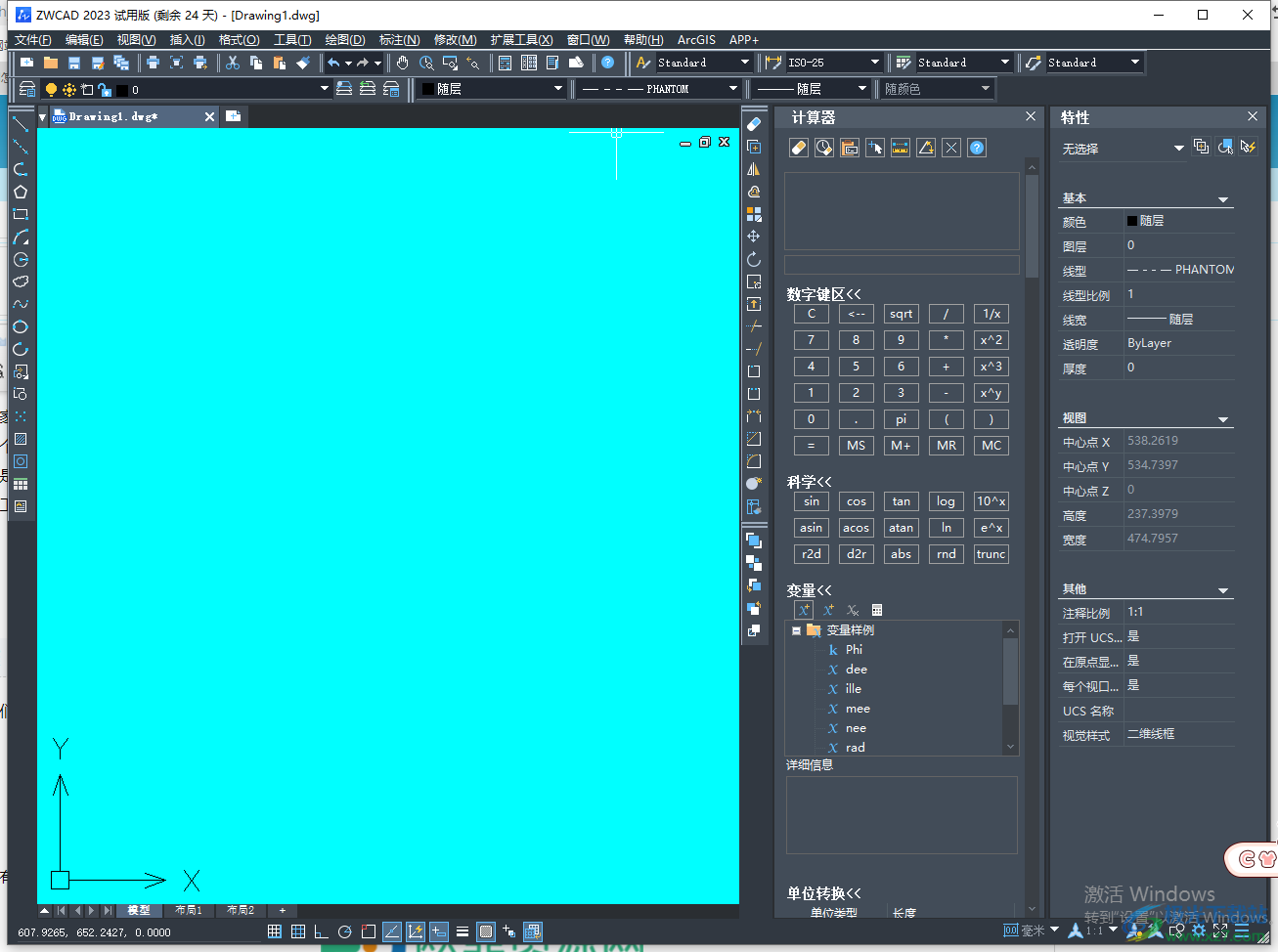
方法步骤
1.将我们下载到电脑桌面上的中望cad软件打开,一般正常情况下会看到页面的底部有命令栏窗口,我们在操作的过程中会显示自己操作的一些命令,如图所示。
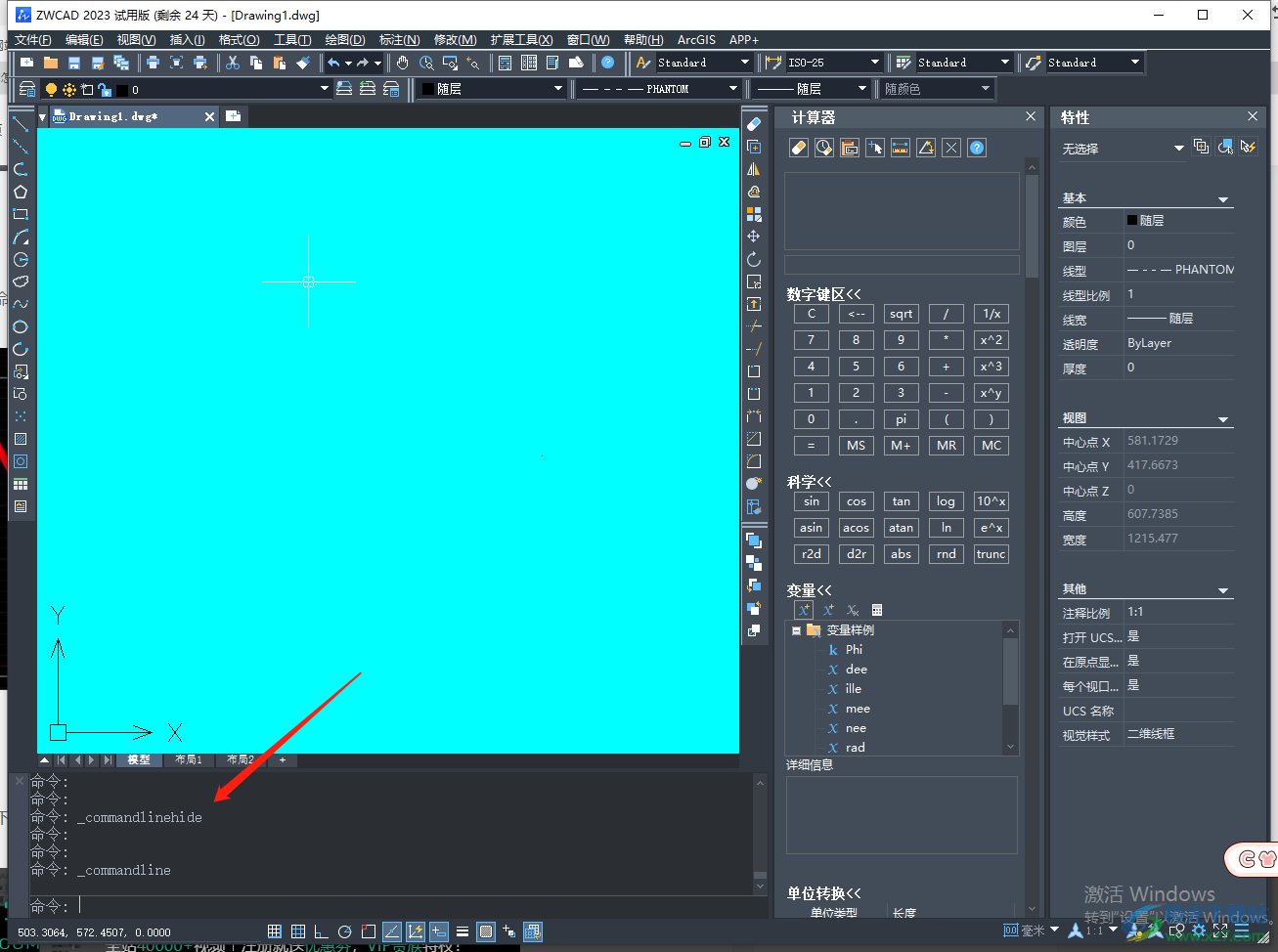
2.但是有的小伙伴在操作的过程中不小心将命令栏窗口弄不见了,那么我们可以通过使用快捷键的方式将其调出来,按下键盘上的Ctrl+9即可快速调出。
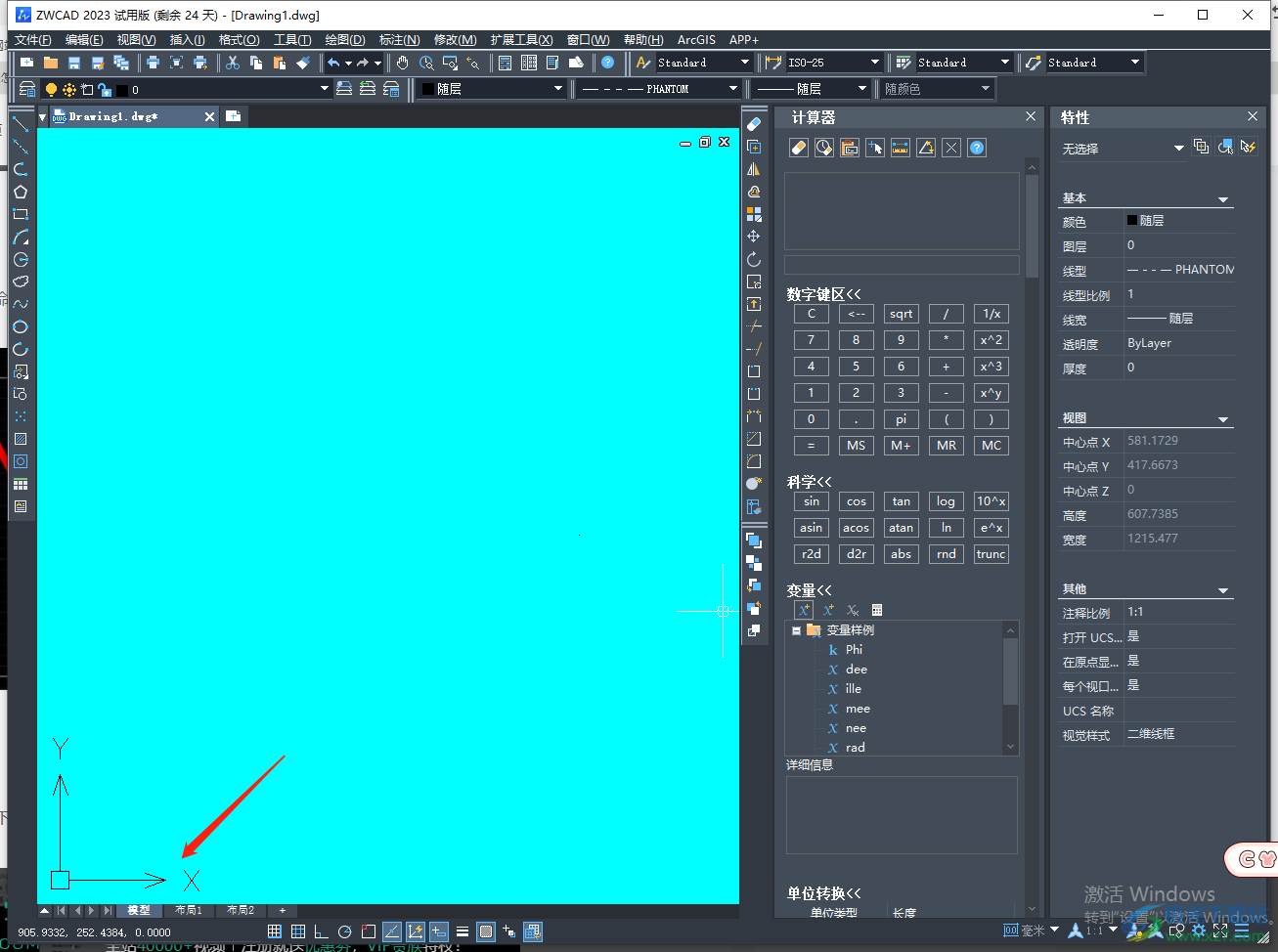
3.如图所示,我们的命令栏窗口就被快速的调出来了。
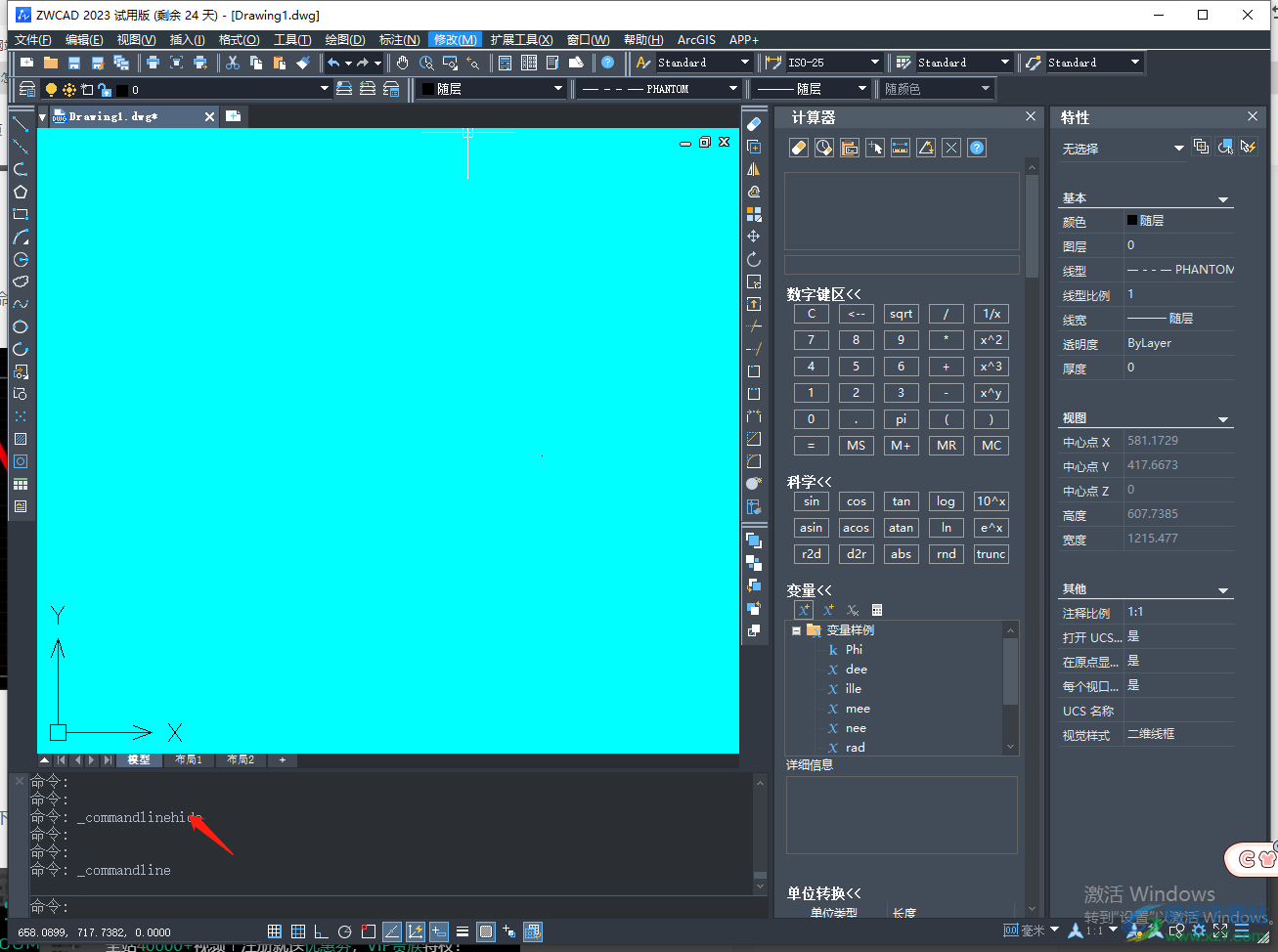
4.此外,我们还可以通过在页面的顶部的【工具】选项卡下进行调出命令栏。
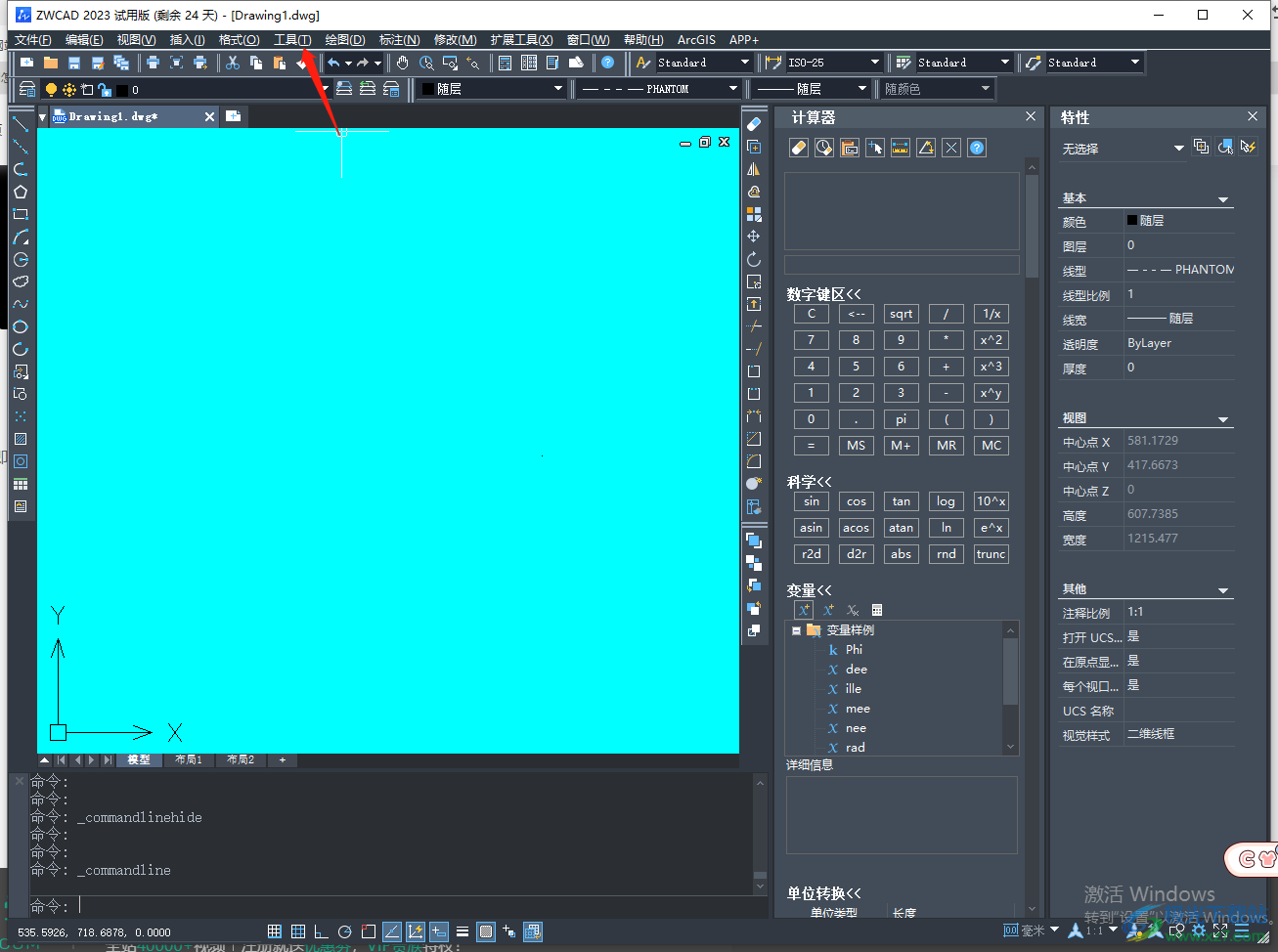
5.点击【工具】选项,会打开一些菜单选项,在这些选项中找到【命令行】这个选项,用鼠标点击一下即可快速调出命令栏。
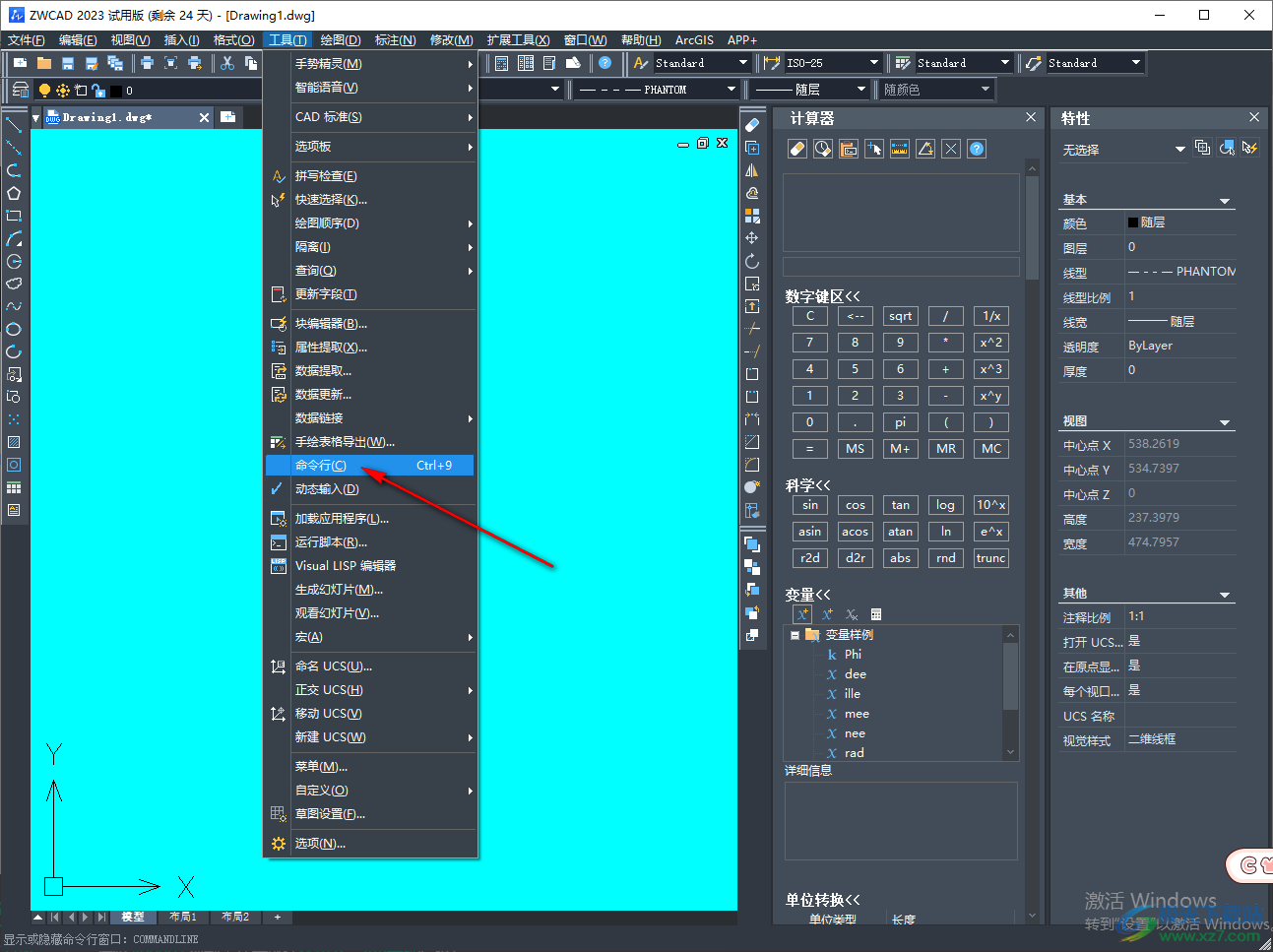
以上就是关于如何使用中望CAD软件调出命令栏的具体操作方法,当我们在使用中望CAD软件的时候,我们想要清楚的知道自己操作的每一个步骤,那么就需要在命令栏中进行查看,但是如果命令栏不小心弄不见了,可以通过按下Ctrl+9进行快速调出,或者在工具选项下找到命令行即可调出,需要的话就试试吧。

大小:1.09 GB版本:v2023 官方版环境:WinXP, Win7, Win8, Win10, WinAll
- 进入下载

网友评论